Hoe WhatsApp Desktop-app te repareren die crasht op Windows 11/10
Gemengde Berichten / / December 10, 2021
De desktop-app van WhatsApp kan erg handig zijn, vooral als je bestanden van je desktop naar iemand probeert te verzenden. Of misschien ben je goed in typen met een echt toetsenbord. Wat uw geval ook is, WhatsApp-web of de desktop-app is een redder in nood. Maar onlangs begonnen veel mensen enkele problemen met hun Windows-app voor WhatsApp te melden.
De app loopt steeds vast of loopt vast. Dit kan erg vervelend zijn, vooral als je ergens middenin zit. In sommige scenario's reageert de app niet meer en loopt deze vast, wat een lastige situatie kan zijn als u dringend berichten of bestanden moet verzenden. Maak je geen zorgen, want vandaag gaan we je in dit artikel enkele heel eenvoudige en veelvoorkomende oplossingen bieden om de WhatsApp-desktop-app te repareren die crasht op Windows 11/10-apparaten.

Pagina-inhoud
-
Hoe WhatsApp Desktop-app te repareren die crasht op Windows 11/10
- Methode 1: WhatsApp geforceerd afsluiten en opnieuw openen
- Methode 2: Installeer alle wachtende updates en start opnieuw
- Methode 3: Wis app-gegevens voor WhatsApp
- Methode 4: Werk de nieuwste versie van WhatsApp bij
- Methode 5: WhatsApp-app opnieuw installeren
- Methode 6: Probeer WhatsApp voor het web
- Gevolgtrekking
Hoe WhatsApp Desktop-app te repareren die crasht op Windows 11/10
Whatsapp is beschikbaar voor de desktopclient-app en is erg handig wanneer u uw desktop voornamelijk gebruikt om uw dagelijkse gesprekken te beheren. Voor zakenmensen is het erg handig omdat het een groot weergavegebied biedt om al uw gesprekken te beheren. Hieronder vindt u enkele methoden voor probleemoplossing die u kunt proberen om het crashprobleem op WhatsApp Windows op te lossen.
Methode 1: WhatsApp geforceerd afsluiten en opnieuw openen
Als u geconfronteerd wordt met willekeurig vastlopen of crashen van de WhatsApp-app in Windows 10 of 11, kan het geforceerd stoppen van de app helpen om het probleem op te lossen. Hier leest u hoe u het kunt doen:
- Open de WhatsApp desktop-app.
- Druk op de Alt+F4-toets om het te sluiten.
- Open Taakbeheer met de sneltoets Ctrl+Shift+Esc.
- Klik op Meer details.
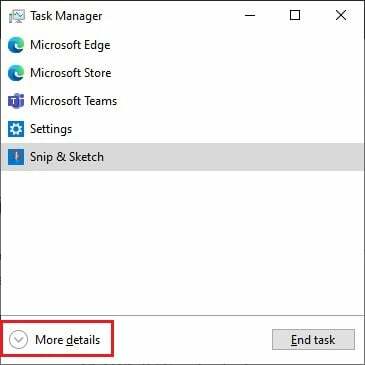
- Klik op het tabblad Proces op het WhatsApp-proces en klik op Taak beëindigen.
Open nu de WhatsApp-app opnieuw en controleer of het werkte.
Methode 2: Installeer alle wachtende updates en start opnieuw
Als er updates in behandeling zijn voor uw pc met Windows 10 of 11, kan dit er ook voor zorgen dat de app vastloopt en crasht. Hoewel slechts een paar mensen dit probleem hadden.
- Open de app Instellingen door op de Windows-toets en de I-toets te drukken.
- Ga naar Updates en beveiliging.

- Klik op controleren op updates en klik op opnieuw opstarten zodra de updates zijn gedownload.
Open nu WhatsApp terug en controleer of het probleem aanwezig is.
Methode 3: Wis app-gegevens voor WhatsApp
Als je WhatsApp hebt gedownload uit de Windows Store, dan kun je de app eenvoudig resetten. Hiermee kunt u het opnieuw configureren om crash- of bevriezingsproblemen te voorkomen.
- Open instelling en ga naar Apps.
- Klik in de lijst met apps op WhatsApp.
- Klik op Reset om alle instellingen en gegevens opnieuw in te stellen.

- Start nu de app opnieuw en sluit deze aan.
Nu zou het probleem opgelost moeten zijn.
advertenties
Methode 4: Werk de nieuwste versie van WhatsApp bij
Als het resetten van de app je probleem niet heeft opgelost, zou het updaten van de app naar de nieuwste versie je moeten helpen het probleem op te lossen. Nu, afhankelijk van hoe je de app in de eerste plaats hebt gekregen, kunnen de stappen variëren.
Indien gedownload van internet:
- Open het vak Uitvoeren met de Windows+ R-toetsen.
- Type: %LocalAppData%\WhatsApp en druk op enter.
- Start Update.exe en wacht tot het voor u is gedownload en bijgewerkt.
Indien gedownload van de Microsoft Store:
advertenties
- Open de Microsoft Store-app.
- Klik op het bibliotheekpictogram.
- Klik op Alles bijwerken om updates te downloaden voor alle apps die op uw systeem zijn geïnstalleerd.

- Hiermee wordt WhatsApp ook bijgewerkt.
Nadat je WhatsApp hebt bijgewerkt, controleer je of het probleem nog steeds aanwezig is.
Methode 5: WhatsApp-app opnieuw installeren
Indien gedownload van internet:
- Ga naar de downloadpagina van WhatsApp en klik op downloaden voor Windows.

- Laat de download voltooien.
- Open ondertussen het vak Uitvoeren en typ appwiz. cpl, en druk op enter.

- Zoek naar WhatsApp, klik erop en klik op Installatie ongedaan maken.
Als je klaar bent met het verwijderen van WhatsApp, gebruik je het nieuwste pakket dat je zojuist hebt gedownload en installeer je het op je pc. Na de installatie kun je inloggen op WhatsApp en controleren of het probleem nog steeds aanwezig is.
Methode 6: Probeer WhatsApp voor het web
Als je de app om welke reden dan ook niet kunt laten werken, raad ik je aan om WhatsApp Web te proberen. Al kun je dat WhatsApp web niet beschouwen als een volledige vervanging voor de WhatsApp desktop-app. Omdat het een aantal functies, zoals videobellen of spraakoproepen, ernstig mist. Maar als je gewoon iemand wilt sms'en of snel een document wilt verzenden, dan is WhatsApp-web de gemakkelijkste methode, omdat het geen gedoe is om de app in te stellen zoals je zou hebben in de desktop-app.
Gevolgtrekking
Zoals je kunt zien, zijn dit enkele werkende oplossingen voor de WhatsApp desktop-app die crasht op Windows 10 of 11 pc's. Zoals u kunt zien, zijn deze stappen vrij eenvoudig en vereisen ze geen extra inspanning. Maar als je nog steeds problemen ondervindt, raad ik je zeker aan om het WhatsApp-web te gebruiken. Omdat je met de bètaversie ervan toegang hebt tot je berichten, zelfs als je telefoon niet is verbonden met internet.



